2016.5 OPEL VIVARO B ESP
[x] Cancel search: ESPPage 81 of 141

Navigation81n'indique pas une position exacte tant
que le véhicule ne s'est pas déplacé
quelque peu.
Après avoir saisi l'adresse de desti‐ nation ou un point d'intérêt (station-
service ou hôtel le plus proche, etc.),
le système calcule l'itinéraire depuis
la position actuelle jusqu'à la destina‐ tion sélectionnée.
Le guidage de l'itinéraire s'effectue
par des annonces vocales et l'écran.9 Attention
Dans certaines régions, les rues à
sens unique et des zones piéton‐
nes ne sont pas mentionnées sur
la carte du système de navigation.
Dans de telles régions, le système peut émettre un avertissement qui
devra être confirmé. Vous devez
alors accorder une attention parti‐ culière aux rues à sens unique,
aux routes et aux accès qu'il ne
vous est pas permis d'emprunter.
Remarque
Selon l'Infotainment System, la ré‐
ception radio peut être interrompue
pendant le guidage vocal et avant
chaque changement de direction.
Clé USB (NAVI 50 IntelliLink)
Une clé USB est exigée pour le Sys‐
tème de navigation contenant, entre
autres, une carte numérique des vil‐
les et des routes de votre pays.
Remarque
Utiliser une carte mémoire, au for‐
mat FAT32, avec au minimum 4 Go
de capacité de stockage et au maxi‐ mum 32 Go.
Dans les 90 jours suivant la livraison
d'un véhicule neuf, il est possible de
télécharger une mise à jour gratuite
de la carte numérique. Une fois ce délai écoulé, des frais sont facturés
pour la mise à jour des cartes.
Remarque
Pour éviter des problèmes
techniques potentiels, utiliser uni‐
quement une clé USB compatible
pour utiliser et mettre à jour le sys‐ tème de navigation. Ne pas insérer
de clé USB dans un autre appareil(par ex. caméra numérique, télé‐
phone mobile, etc.) ou dans un autre
véhicule.
Installation du Logiciel
Pour mettre à jour les cartes numéri‐
ques et bénéficier de services exclu‐
sifs téléchargeables, il faut créer un compte sur le site Internet
opel.naviextras.com et installer le lo‐
giciel gratuit.Créer un compte
Créez votre compte internet via le site opel.naviextras.com. Sélectionner p.
ex. l'option « Enregistrer » sur la page
correspondante et renseigner les dé‐
tails nécessaires.Installation du logiciel
Installer le logiciel sur votre ordina‐
teur en le téléchargeant depuis le site
opel.naviextras.com.
Suivre les instructions affichées à
l'écran pour installer le logiciel et lan‐
cer l'application en ligne.Enregistrement du Système de navi‐
gation
Le Système de navigation doit être
enregistré avec votre nouveau
compte internet.
Page 94 of 141

94NavigationDésactiver par ex. en cas de remor‐quage d'un véhicule, ou quand la con‐ duite sur autoroute n'est pas autori‐
sée.
Remarque
Respectez les réglementations du
pays dans lequel vous vous trouvez
à présent.
Tarification routière périodique : Pour
inclure ou exclure des routes qui né‐
cessitent l'achat d'un permis spécial
pendant certaines périodes.
Route à péage en vigueur : Pour in‐
clure ou exclure les routes nécessi‐
tant le paiement d'une taxe pour pou‐ voir emprunter la route une fois seu‐
lement.
Ferries : Pour inclure ou exclure l'uti‐
lisation de ferries, de bateaux et de trains.
Covoiturage/VMO : Pour inclure ou
exclure les rues réservées au covoi‐
turage et celles réservées aux véhi‐
cules à occupation multiple (VMO).
Routes non revêtues : Pour inclure ou
exclure l'utilisation de routes non re‐
vêtues, par ex. les routes boueuse,
les routes en gravier.Paramètres de carte
Sélectionner Paramètres de carte
pour accéder aux éléments suivants :
● Mode d'affichage (3D/2D/2D
Nord)
Le réglage 2D Nord est disponi‐ ble selon la version.
● Point de vue (du bas/normal/du
haut)
● Affichage des autoroutes (acti‐
ver/désactiver)
● Curseurs PI
Alternativement, quand la carte est
affichée (aucun guidage d'itinéraire
n'est actif), on peut accéder au menu Paramètres de carte en appuyant sur
Options .
Pour de plus amples informations, se reporter à (NAVI 50 IntelliLink) « In‐
formations affichées », « Écran de la
carte » ci-dessus.
Mode d'affichage : Sélectionner
Mode d'affichage pour modifier le
mode de carte par défaut entre la vue
2D de haut en bas, la perspective 3D et la vue 2D avec le Nord toujours ori‐enté vers le haut.Ou bien, appuyer sur la boussole fi‐
gurant sur la carte pour basculer en‐
tre les modes d'affichage de carte.
Point de vue : Sélectionner Point de
vue pour augmenter ou réduire l'affi‐
chage de la carte.
Alternativement, quand la carte est
affichée (aucun guidage d'itinéraire
n'est actif), appuyer sur ⇧/⇩ pour aug‐
menter ou diminuer l'affichage de la carte. Elle est grisée quand la position
maximale est atteinte.
Affichage des autoroutes : Sélection‐
ner Affichage des autoroutes pour ac‐
tiver/désactiver l'affichage des jonc‐ tions d'autoroute du guidage d'itiné‐
raire.
Pour de plus amples informations, se
reporter à (NAVI 50 IntelliLink) « In‐
formations affichées », « Écran de la
carte » ci-dessus.
Curseurs PI : Sélectionner l à côté
de Curseurs PI pour afficher la liste
des types de points d'intérêt (PI).
Page 98 of 141
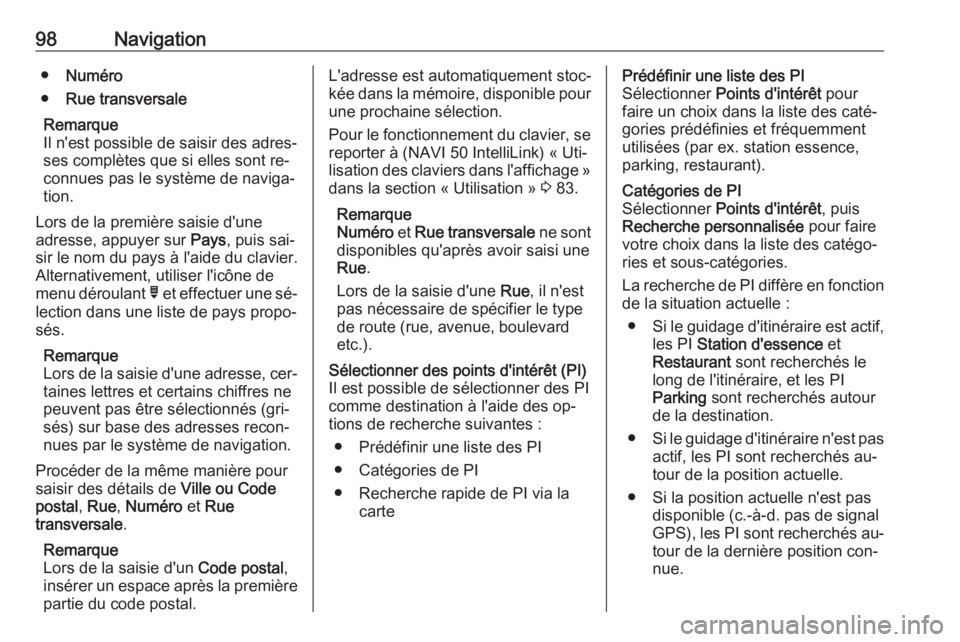
98Navigation●Numéro
● Rue transversale
Remarque
Il n'est possible de saisir des adres‐ ses complètes que si elles sont re‐
connues pas le système de naviga‐
tion.
Lors de la première saisie d'une
adresse, appuyer sur Pays, puis sai‐
sir le nom du pays à l'aide du clavier.
Alternativement, utiliser l'icône de
menu déroulant ó et effectuer une sé‐
lection dans une liste de pays propo‐
sés.
Remarque
Lors de la saisie d'une adresse, cer‐ taines lettres et certains chiffres nepeuvent pas être sélectionnés (gri‐
sés) sur base des adresses recon‐
nues par le système de navigation.
Procéder de la même manière pour
saisir des détails de Ville ou Code
postal , Rue , Numéro et Rue
transversale .
Remarque
Lors de la saisie d'un Code postal,
insérer un espace après la première
partie du code postal.L'adresse est automatiquement stoc‐ kée dans la mémoire, disponible pour une prochaine sélection.
Pour le fonctionnement du clavier, se reporter à (NAVI 50 IntelliLink) « Uti‐
lisation des claviers dans l'affichage »
dans la section « Utilisation » 3 83.
Remarque
Numéro et Rue transversale ne sont
disponibles qu'après avoir saisi une
Rue .
Lors de la saisie d'une Rue, il n'est
pas nécessaire de spécifier le type
de route (rue, avenue, boulevard
etc.).Sélectionner des points d'intérêt (PI) Il est possible de sélectionner des PIcomme destination à l'aide des op‐
tions de recherche suivantes :
● Prédéfinir une liste des PI
● Catégories de PI
● Recherche rapide de PI via la cartePrédéfinir une liste des PI
Sélectionner Points d'intérêt pour
faire un choix dans la liste des caté‐
gories prédéfinies et fréquemment
utilisées (par ex. station essence,
parking, restaurant).Catégories de PI
Sélectionner Points d'intérêt , puis
Recherche personnalisée pour faire
votre choix dans la liste des catégo‐
ries et sous-catégories.
La recherche de PI diffère en fonction
de la situation actuelle :
● Si le guidage d'itinéraire est actif,
les PI Station d'essence et
Restaurant sont recherchés le
long de l'itinéraire, et les PI
Parking sont recherchés autour
de la destination.
● Si le guidage d'itinéraire n'est pas
actif, les PI sont recherchés au‐
tour de la position actuelle.
● Si la position actuelle n'est pas disponible (c.-à-d. pas de signal
GPS), les PI sont recherchés au‐
tour de la dernière position con‐
nue.
Page 102 of 141

102NavigationRemarque
Lors de la saisie d'une adresse, cer‐ taines lettres et certains chiffres ne
peuvent pas être sélectionnés (gri‐
sés) sur base des adresses recon‐
nues par le système de navigation.
Procéder de la même manière pour
saisir un Code postal ou des détails
de Ville , Rue et Numéro .
Remarque
Lors de la saisie d'un Code postal,
insérer un espace après la première
partie du code postal.
L'adresse est automatiquement stoc‐ kée dans la mémoire, disponible pour une prochaine sélection.
Pour le fonctionnement du clavier, se reporter à (NAVI 80 IntelliLink) « Uti‐lisation des claviers dans l'affichage »
dans la section « Utilisation » 3 83.Destinations récentes
Effectuer une sélection dans une liste des destinations précédentes qui ont
été automatiquement sauvegardées.Recherche locale/Lieux TomTom
Sélectionner un point d'intérêt (PI) à
proximité en saisissant des mots clés
à l'aide du clavier.Remarque
Cette fonction n'est disponible que
par un abonnement aux services
payants LIVE.
Pour de plus amples informations,
se reporter à (NAVI 80 IntelliLink)
« Services LIVE » dans la section
« Utilisation » 3 83.Point d'intérêt
Il est possible de sélectionner des PI
comme destination à l'aide des op‐
tions de recherche suivantes :
● Catégories de PI : Sélectionner un type de catégo‐
rie de PI (par ex. station d'es‐
sence, restaurant, parking), puis
sélectionner une zone de recher‐ che (par ex. PI à proximité , PI
dans la ville , PI au domicile .)
Saisir un nom de ville et appuyer
sur Effectué pour confirmer la sé‐
lection.
● Noms de PI : Saisir le nom d'un PI et le sélec‐
tionner pour lancer une recher‐
che.Point sur la carte
Sélectionner une destination à l'aide
de la carte numérique.
Pour faire défiler la carte, faire glisser le curseur dans la direction requise,
puis confirmer la position en tant que
destination.Latitude Longitude
Saisir les coordonnées de la destina‐
tion.
Confirmation de la destination
Après la sélection d'une destination,
l'itinéraire apparaît sur la carte et un
résumé de l'itinéraire apparaît dans
l'onglet y.
Appuyer sur l'onglet LIVE pour affi‐
cher les informations trafic en temps
réel. Pour de plus amples informa‐
tions, se reporter à (NAVI 80 Intelli‐
Link) « Services LIVE » dans la sec‐
tion « Utilisation » 3 83.
Appuyer sur Effectué pour confirmer
l'itinéraire.
Page 110 of 141

110NavigationIntelliLink) « Saisie de la destina‐tion », « Ajouter et sauvegarder
un favori » 3 97.
● Informations sur le pays : Se re‐
porter à « Informations sur le
pays » ci-dessous.Informations sur le pays
Cette fonction vous permet de vérifier
des informations sur le pays et la lé‐
gislation de la position actuelle.
Quand l'écran Où suis-je ? est affiché,
appuyer sur Options suivi de
Informations sur le pays à l'écran d'af‐
fichage.
Cette option de menu contient les in‐
formations suivantes :
● Limitations de vitesse
● Indicatif téléphonique du pays (code international, par ex. +49)
● Numéro d'urgence (par ex. 112)
● Restrictions légales, par ex. : ● exigences en matière d'équi‐
pement du véhicule, par ex.
triangle de présignalisation,
trousse de secours, extinc‐ teur, ampoules de rechange,
gilet de haute visibilité, etc.● législation en matière de pha‐
res
● niveau d'alcool maximum dans le sang
● législation en matière de chaînes à neige
● législation en matière de pneus d'hiverAide à proximité
Cette fonction vous permet de recher‐
cher de l'aide à proximité de votre po‐ sition actuelle.
Quand l'écran Où suis-je ? est affiché,
appuyer sur Aide à proximité à l'écran
d'affichage.
Cette option de menu contient les in‐
formations suivantes :
● Garage le plus proche (services
de réparation de véhicule)
● Médecin le plus proche (services
médicaux et d'urgence)
● Poste de police le plus proche
(postes de police)
● Station essence la plus proche
(stations de carburant)Sélectionner l'option appropriée pour
accéder à une liste des points d'inté‐
rêt (PI) locaux.
Pour obtenir des informations sur les
points d'intérêt (PI), se reporter à
(NAVI 50 IntelliLink) « Saisie de la
destination » 3 97.
Informations trafic
NAVI 50 IntelliLink - Informations
trafic
Disponibles selon la version, les mi‐
ses à jour des annonces sur la circu‐
lation peuvent être reçues à partir de
sources locales. Les informations
fournies correspondent à l'itinéraire
en cours ou à la position actuelle du
véhicule.
Pendant le guidage d'itinéraire, ap‐
puyer sur Options, puis sélectionner
Circulation actuelle ou appuyer sur
l'icône de circulation Ö de l'écran de
carte. Les incidents de circulation le
long de l'itinéraire et le retard estimé
sont affichés.
Page 113 of 141

Reconnaissance vocale113Reconnaissance
vocaleRemarques générales ...............113
Commande de navigation ..........115
Commande du téléphone ..........115Remarques générales
La reconnaissance vocale vous per‐
met d'utiliser certaines fonctions via la saisie vocale.
Pour éviter que des conversations à
l'intérieur du véhicule ne déclenchent de façon involontaire des appels avec
un contact mémorisé, la fonction de
reconnaissance vocale doit d'abord
être activée via 5 des commandes au
volant.
Présentation des éléments de com‐
mande 3 7.
NAVI 50 IntelliLink Disponible selon la version, la fonc‐
tion de reconnaissance vocale du
système de téléphonie mains-libres
permet de commander certaines
fonctions d'un smartphone compati‐
ble via une saisie vocale.
Se reporter à « Commande du télé‐
phone » dans cette section 3 115.
Pour confirmer qu'un smartphone ap‐
parié et connecté est compatible avec la fonction de reconnaissance vocale,
appuyer sur 7, puis sur ÿRéglage à
l'écran d'affichage.Sélectionner ensuite Bluetooth suivi
de Afficher la liste des appareils
Bluetooth . La liste répertorie les ap‐
pareils appariés et 5 s'affiche en re‐
gard du nom du smartphone pour in‐ diquer la compatibilité.
Remarque
Si elle est prise en charge, la langue
définie sur votre smartphone est au‐ tomatiquement utilisée par l'Infotain‐ment System pour la reconnais‐
sance vocale.
Le système de navigation peut éga‐ lement être opéré à l'aide de com‐
mandes vocales. Se reporter à
« Commande de navigation » dans
cette section 3 115.
Préconditions
Les préconditions suivantes doivent
être respectées :
● La fonction Bluetooth de l'Info‐ tainment System doit être acti‐
vée.
Se reporter à « Connexion
Bluetooth » dans la section « Té‐ léphone » 3 122.
Page 117 of 141

Téléphone117TéléphoneRemarques générales...............117
Connexion .................................. 119
Connexion Bluetooth .................122
Appel d'urgence .........................125
Fonctionnement .........................126
Téléphones mobiles et
équipement radio C.B. ...............133Remarques générales
Le système de téléphonie à mains li‐
bres vous offre la possibilité d'avoir des conversations téléphoniques via
le micro et les haut-parleurs du
véhicule, ainsi que d'utiliser les fonc‐
tions les plus importantes de votre té‐
léphone mobile par l'intermédiaire de
l'Infotainment System.
Pour utiliser le système de téléphonie
à mains libres, le téléphone mobile
doit être connecté à celui-ci via
Bluetooth .
Toutes les fonctions du système de
téléphonie à mains libres ne sont pas acceptées par tous les téléphones
mobiles. Les fonctions téléphoniques
disponibles dépendent du téléphone
mobile correspondant et du fournis‐ seur de services. Se reporter aux ins‐
tructions d'utilisation de votre télé‐
phone mobile ou contactez votre opé‐ rateur de téléphonie.Remarques importantes
concernant l'utilisation et la
sécurité routière9 Attention
L'utilisation du système de télé‐
phonie à mains libres en roulant
peut être dangereuse car votre concentration est réduite quand
vous êtes au téléphone. Parquez
votre véhicule avant d'utiliser le
système de téléphonie à mains li‐
bres.
Respectez les réglementations du pays dans lequel vous vous trou‐
vez à présent.
De même, respecter les régle‐
mentations spéciales s'appliquant
dans des zones particulières et
éteignez toujours votre téléphone
mobile si son utilisation est inter‐
dite, si le téléphone mobile provo‐
que des interférences ou si une si‐ tuation dangereuse peut survenir.
Page 124 of 141

124TéléphoneR15 BT USB, R16 BT USB,
CD16 BT USB, CD18 BT USB -
Appariement d'un téléphone mobile
Pour apparier un téléphone au sys‐
tème de téléphonie mains-libres, ap‐
puyer sur TEL et sélectionner
Apparier l'appareil en tournant et en
appuyant sur OK. L'écran Prêt pour
l'appariement s'affiche.
Sur le téléphone mobile, rechercher
un équipement Bluetooth à proximité
du téléphone.
Sélectionner My Radio (c.-à-d. le nom
du système de téléphonie à mains li‐ bres) à partir de la liste du téléphone mobile et saisir, sur le clavier du télé‐ phone mobile, le code d'appariement
qui est affiché sur l'écran de l'Infotain‐
ment System.
Si l'appariement échoue, le système
revient au menu précédent et un mes‐
sage correspondant s'affiche. Répé‐
ter la procédure si nécessaire.
NAVI 50 IntelliLink - Appariement
d'un téléphone mobile
Appuyer sur 7, puis sur
ÿ RÉGLAGES à l'écran d'affichage.Sélectionner Bluetooth puis soit
Rechercher un appareil Bluetooth soit
Autorisation de périphérique .
Alternativement, dans l'écran du
menu Téléphone , appuyer sur y à
l'écran.
Sur le téléphone mobile, rechercher
un équipement Bluetooth à proximité
du téléphone.
Sélectionner le nom du système de
téléphonie mains-libres (par ex.
MEDIA-NAV ) à partir de la liste du té‐
léphone mobile et saisir (le cas échéant), sur le clavier du téléphone
mobile, le code d'appariement qui est
affiché sur l'écran de l'Infotainment
System.
Remarque
Le code d'appariement ne s'affiche parfois que pendant une durée limi‐ tée sur l'écran de l'Infotainment Sys‐ tem.
Le code d'appariement par défaut est
0000 . Pour modifier le code d'appa‐
riement avant de démarrer la procé‐
dure d'appariement, sélectionner Modifier le mot de passe pour le met‐
tre à jour.Si l'appariement échoue, répéter la
procédure au besoin.
NAVI 80 IntelliLink - Appariement
d'un téléphone mobile
Pour accéder au menu de réglages
du Téléphone depuis la page Accueil, appuyer sur MENU, puis sur
Téléphone suivi de Réglages à
l'écran d'affichage.
Sélectionner Gestion des appareils
dans la liste des options. Un message
s'affiche à l'écran, demandant si vous souhaitez établir une connexion
Bluetooth entre votre appareil et l'In‐ fotainment System. Sélectionner Oui
pour continuer. L'Infotainment Sys‐
tem entame une recherche d'équipe‐
ment Bluetooth dans les environs et
affiche une liste d'appareils.
Sélectionner votre appareil dans la
liste affichée. En fonction du modèle
de téléphone, confirmer la demande
d'appariement ou saisir le code d'ap‐
pariement sur le clavier du téléphone
mobile pour l'apparier à l'Infotainment
System.